特种设备综合管理系统
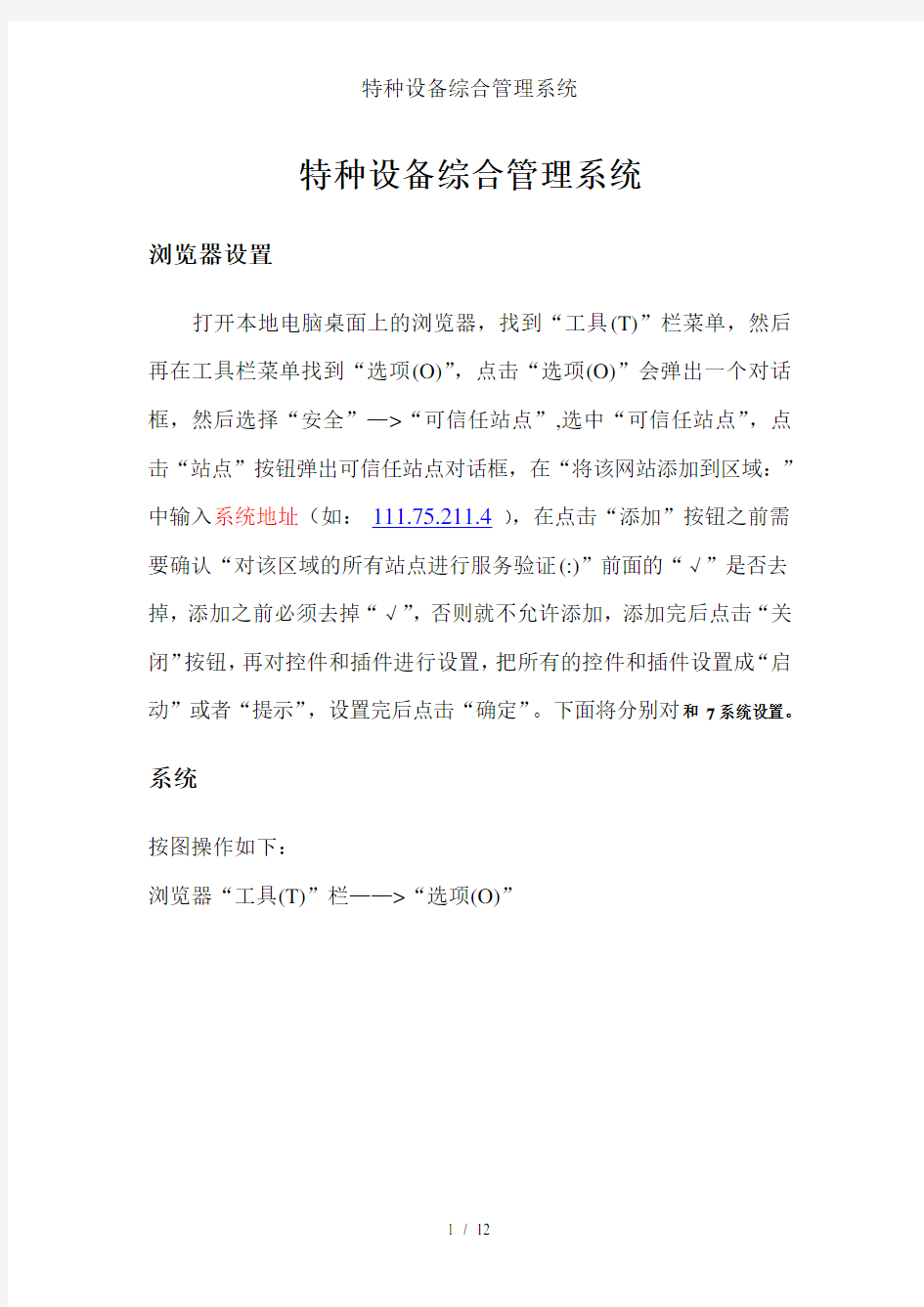

特种设备综合管理系统
浏览器设置
打开本地电脑桌面上的浏览器,找到“工具(T)”栏菜单,然后再在工具栏菜单找到“选项(O)”,点击“选项(O)”会弹出一个对话框,然后选择“安全”—>“可信任站点”,选中“可信任站点”,点击“站点”按钮弹出可信任站点对话框,在“将该网站添加到区域:”中输入系统地址(如:111.75.211.4),在点击“添加”按钮之前需要确认“对该区域的所有站点进行服务验证(:)”前面的“√”是否去掉,添加之前必须去掉“√”,否则就不允许添加,添加完后点击“关闭”按钮,再对控件和插件进行设置,把所有的控件和插件设置成“启动”或者“提示”,设置完后点击“确定”。下面将分别对和7系统设置。系统
按图操作如下:
浏览器“工具(T)”栏——>“选项(O)”
点击“选项(O)”,弹出如下对话框,选择“安全”——>“可信任站点”——>“站点”,如下图所示:
点击“站点(S)”按钮,输入(111.75.211.4)地址,去掉默认“√”,
添加完地址,点击“关闭“按钮,如下图所示:
启用“控件和插件“,点击“选项”,弹出如下对话框,选择“安全”——>“可信任站点”——>“自定义级别(C)”,如下图所示:
点击“自定义级别(C)“,弹出对话框,把控件和插件全部设置成”启用“或者”提示“,操作如下图:
全部设置完成后,点击“确定“按钮,如下图:
7操作系统
浏览器“工具(T)”栏——>“选项(O)”
1、加入可信任站点
点击“选项(O)”,弹出如下对话框,选择“安全”——>“可信任站点”——>“站点”,如下图所示:
注意:在“添加”是需要把“”去掉;
2、设置可信站点的自定义级别,把控件设置为“启用”,如下图:
3、设置本地的自定义级别,把控件设置为“启用”,如下图:
4、设置自定义级别,把控件设置为“启用”,如果有“提示”,就设置为“提示”,如下图:
5、设置高级,把下面两个选项选中,如下图:
6、如果用9或者更高的版本,在登录进入如果出现白屏,可以把浏览器设置兼容模式,如下图:
点击完,重新登录即可。
在设置完后,第一次登陆系统的时候,如果安装了360软件,在用表单打印告知单会弹出一个对话框,提示你是否允许运行,你就点击“允许运行“,并选中”记住我的选择“,整个浏览器设置完成。
在首次运行电子表单软件,如按照360软件会弹出如下对话框,选择“允许执行”和“记住我的选择,以后不再提醒”,点击“确定“。
